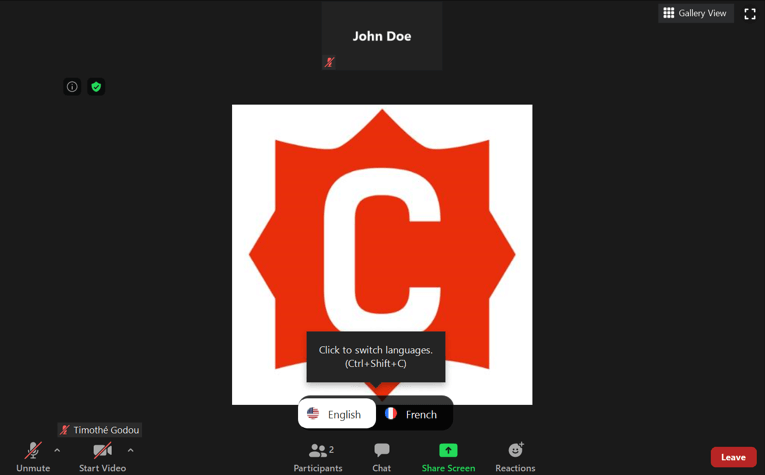Cómo usar la interpretación en ZOOM
Interpretación para participantes
Paso 1
Entre a una reunión de ZOOM en la que se supone que hay interpretación.
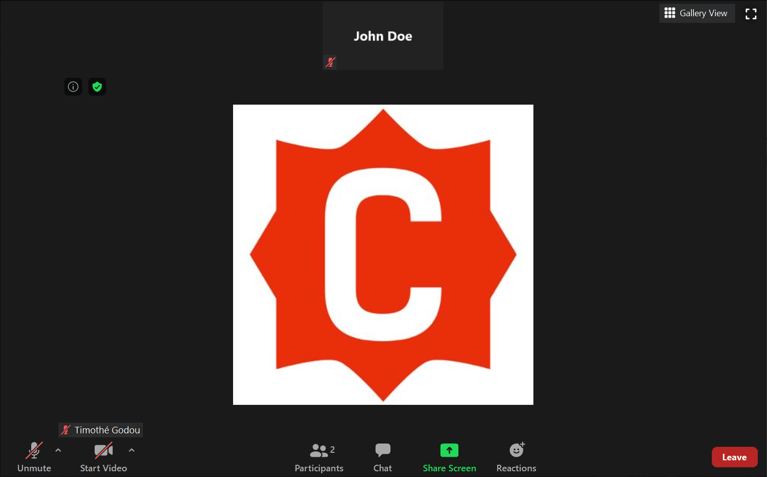
Paso 2
Cuando el anfitrión de la reunión haya asignado un intérprete, aparecerá un nuevo icono de “Interpretación” y un mensaje emergente diciendo que está disponible la traducción.
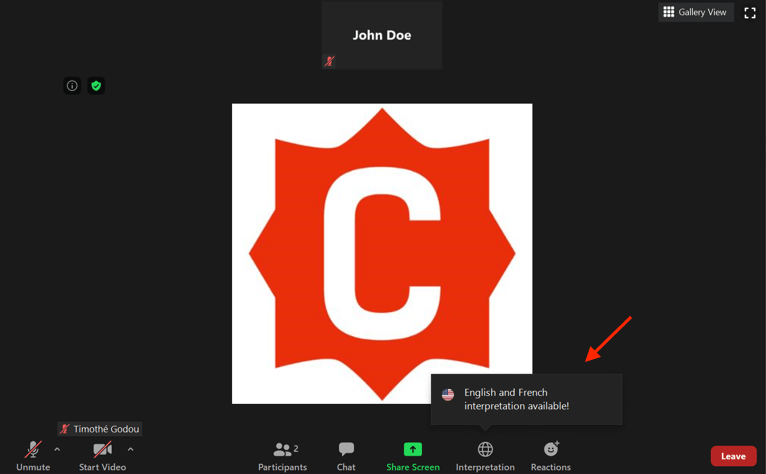
Paso 3
Al hacer clic en el botón “Interpretación”, puede elegir el idioma que desea escuchar.
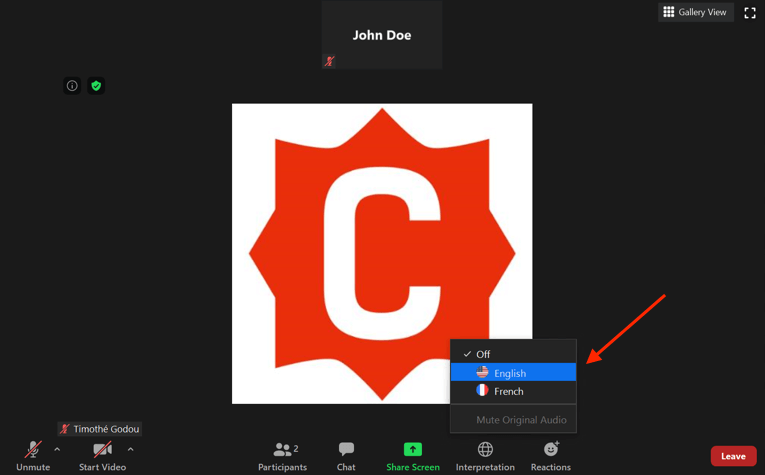
Paso 4
El botón “Interpretación” se cambiará al idioma seleccionado. Para volver a cambiar el idioma que desea escuchar, siga el procedimiento anterior haciendo clic en el botón cambiado.

Paso 5 (opcional)
Por defecto, escuchará el idioma seleccionado al 80% de volumen y el Audio original al 20% de volumen. Si desea silenciar/activar el audio original, haga clic en la opción correspondiente en el botón de idioma.
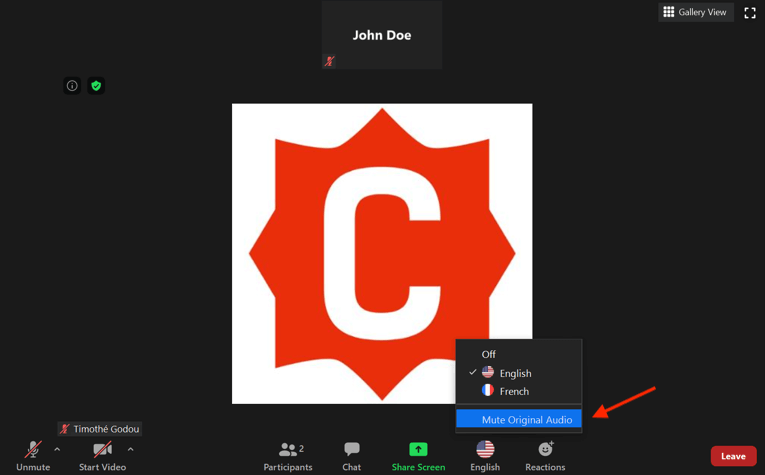
Interpretación para intérpretes
Paso 6
Cuando el anfitrión le haya designado como intérprete para la reunión, aparecerá una nueva ventana para notificarle. Simplemente haga clic en “OK” para comenzar.
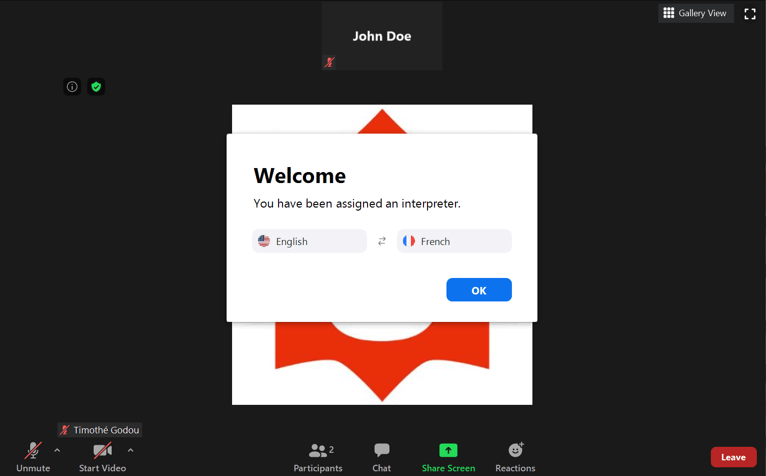
Paso 7
Se abrirá un nuevo menú en la parte inferior de la pantalla que le permitirá elegir entre los dos idiomas que esté traduciendo.

Paso 8
Simplemente haga clic en un idioma u otro para traducir en el idioma seleccionado. Puede cambiar de idioma tantas veces como sea necesario durante toda la reunión. Cuando vaya a empezar a interpretar, asegúrese de que su micrófono no esté silenciado.